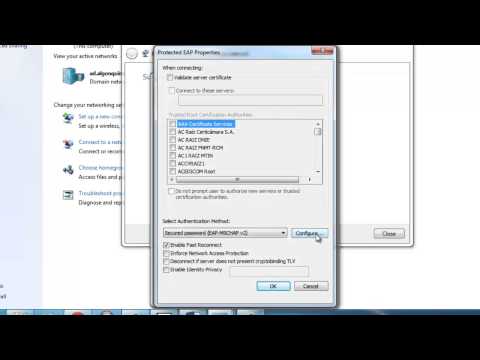گاهی اوقات شرایطی پیش می آید که باید به یکی از دوستان یا اقوام خود کمک کنید که کامپیوتر را به اندازه کافی درک نمی کند تا بتواند به تنهایی مشکل را حل کند. حتی دشوارتر نیز توضیح قابل فهم مسئله ، یا حل آن از طریق تلفن یا ICQ است. عجله نکنید که در هر مناسبت به دیدار بروید تا در محل بفهمید چه چیزی "برای فشار دادن دکمه"! روشهای کاملاً ساده ای وجود دارد که به وسیله آنها شما بدون اینکه از خانه خود بیرون بروید ، در نزد کسی که درخواست کمک می کند تقریباً به یک نبوغ کامپیوتر تبدیل می شوید!
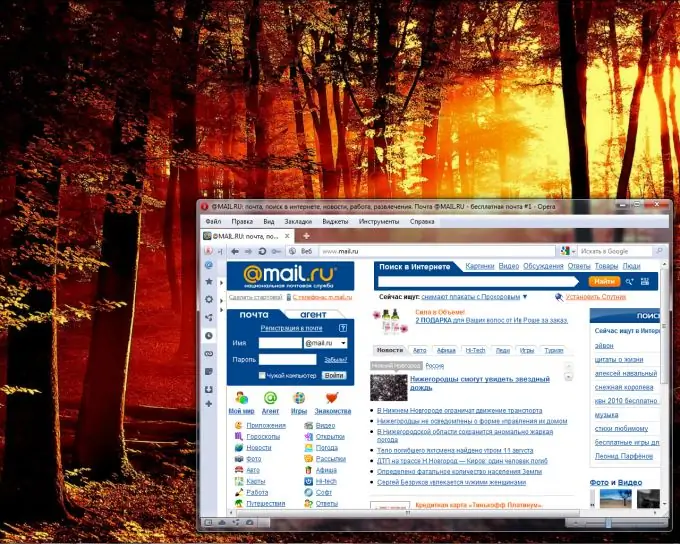
ضروری است
اتصال به اینترنت ، برنامه Team Viewer
دستورالعمل ها
مرحله 1
اولین چیزی که برای دسترسی از راه دور به رایانه کاربر دیگر لازم است (به شرط رضایت وی ، و ما تصور خواهیم کرد که این دوست شماست) یک برنامه دستیار از راه دور است. در سیستم عاملهای همه رایانه ها موجود است. درک آن برای مبتدیان چندان راحت و دشوار نیست ، بنابراین ما با استفاده از مثال برنامه Team Viewer راهی آسان تر برای حل مشکل در نظر خواهیم گرفت. این ساده تر ، رایگان برای استفاده شخصی است.
گام 2
هر دو کاربر باید این برنامه را بارگیری و با رعایت چند قانون آن را نصب کنند. بنابراین ، برنامه را بارگیری کنید ، فایل Team Viewer Setup را اجرا کنید ، در پنجره ظاهر شده روی "اجرا" کلیک کنید. در پنجره جدید ، "نصب" و "بعدی" را انتخاب کنید.
مرحله 3
در پنجره تازه ظاهر شده ، روی "استفاده شخصی / غیر تجاری" کلیک کنید ، این بسیار مهم است. سپس دوباره روی "بعدی" کلیک کنید ، در یک پنجره جدید ، با دو علامت تأیید علامت گذاری کنید که شرایط توافق را قبول می کنید ، طبق معمول ، و موافقت می کنید که از این برنامه فقط برای اهداف شخصی غیر تجاری استفاده کنید ، و دوباره - "بعدی". در پنجره بعدی ، روی "نه" ، "بعدی" کلیک کنید ، نصب انجام می شود.
مرحله 4
اکنون که هر دو کاربر این برنامه را نصب کرده اند ، می توانید از راه دور به رایانه شخصی که می خواهید به او کمک کنید دسترسی پیدا کنید. برای ایجاد ارتباط بین سیستم های خود ، Team Viewer خود را راه اندازی کنید و از حریف خود بخواهید که همین کار را انجام دهد. در سمت چپ پنجره ای که باز می شود ، وی شناسه و گذرواژه موقتی خود را برای این جلسه می بیند که دفعه دیگر متفاوت خواهد بود.
مرحله 5
بعد ، دوست شما باید شناسه نه رقمی خود را که باید در سمت راست پنجره وارد کنید ، در خط "Partner ID" به شما بگوید. پس از چند ثانیه ، یک خط ظاهر می شود که در آن رمز عبور وی را وارد خواهید کرد. پس از آن "اتصال به شریک" را فشار دهید ، تصویری از مانیتور دوست شما با نشانگر فعال ظاهر می شود!
مرحله 6
شما اکنون به صحنه یک مشکل حل نشده رسیده اید. کمی با کنترل ها آشنا شوید و بعد از چند دقیقه تنها کاری که قادر به انجام آن نیستید این است که دست خود را از مانیتور به سمت یکی از دوستان خود دراز کنید تا او با تشکر آن را لرزاند!